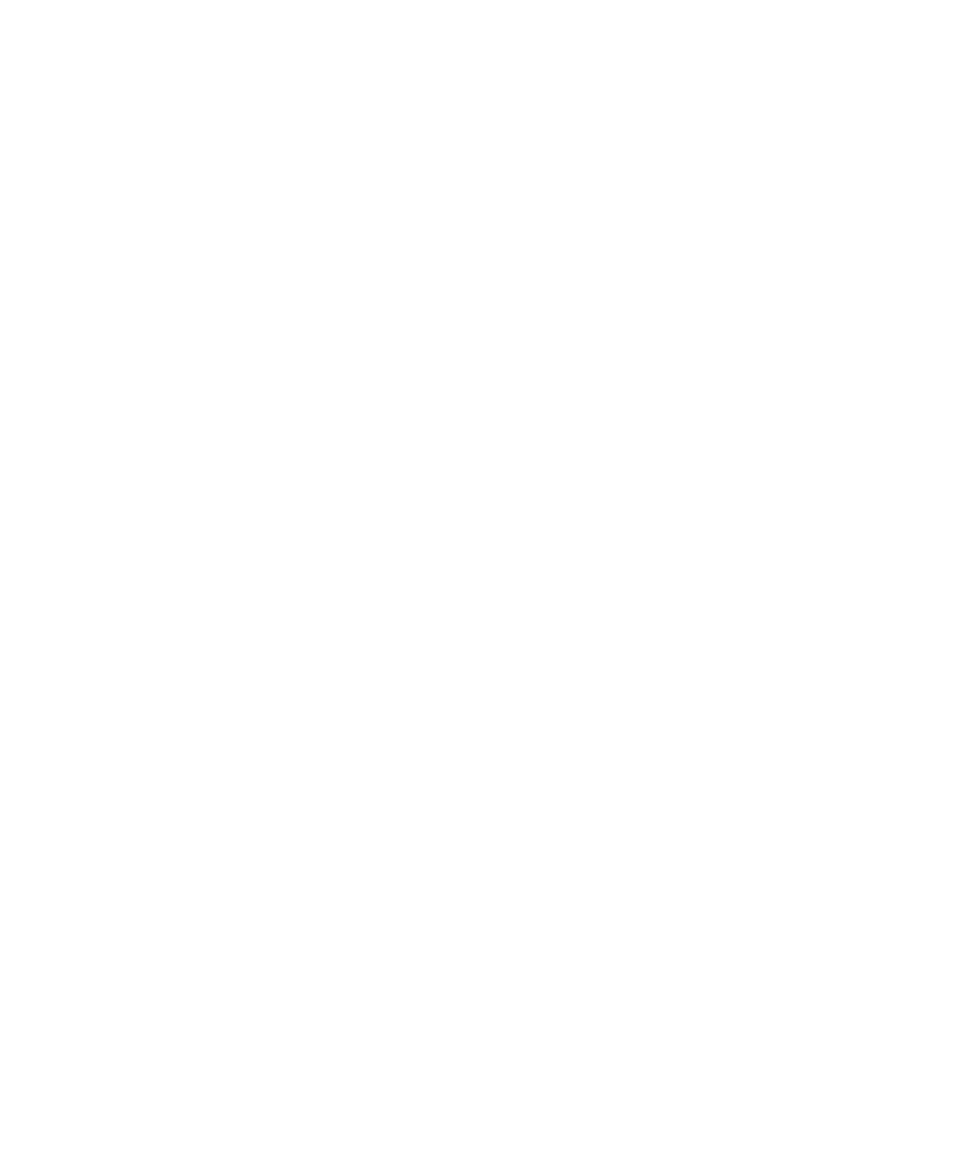
Texto automático
Acerca do Texto automático
O Texto automático foi concebido para substituir texto específico que introduz através de entradas pré-carregadas de Texto automático. Se
introduzir texto que possa ser substituído por uma entrada de Texto automático, o texto é alterado assim que premir a tecla Espaço.
O dispositivo BlackBerry® tem entradas de Texto automático incorporadas que corrigem erros comuns. Por exemplo, em inglês, o Texto
automático altera hte para the. Pode criar entradas de Texto automático para erros de escrita comuns ou para abreviaturas. Por exemplo,
poderá criar uma entrada de Texto automático que substitua fcmt por falo contigo mais tarde.
Criar uma entrada de Texto automático
1.
No ecrã inicial ou numa pasta, clique no ícone Opções.
2. Clique em Texto automático.
3. Prima a tecla Menu.
4. Clique em Novo.
5. No campo Substituir, introduza o texto a substituir.
6. No campo Com, efectue uma das seguintes acções:
• Introduza o texto de substituição.
• Para inserir uma macro (por exemplo, a data ou hora actual), prima a tecla Menu. Clique em Inserir macro.
7. Execute uma das seguintes acções:
• Para capitalizar a entrada exactamente como a introduziu, defina o campo Utilizar para Maiúsculas/minúsculas especificadas.
• Para capitalizar a entrada de acordo com o contexto, defina o campo Utilizar para SmartCase.
8. Defina o idioma.
9. Prima a tecla Menu.
10. Clique em Guardar.
Desligar o Texto automático em mensagens de texto SMS
1.
No ecrã inicial ou numa pasta, clique no ícone Opções.
2. Clique em Mensagem de texto SMS.
3. Defina o campo Desactivar texto automático como Sim.
4. Prima a tecla Menu.
5. Clique em Guardar.
Guia do utilizador
Escrever
193
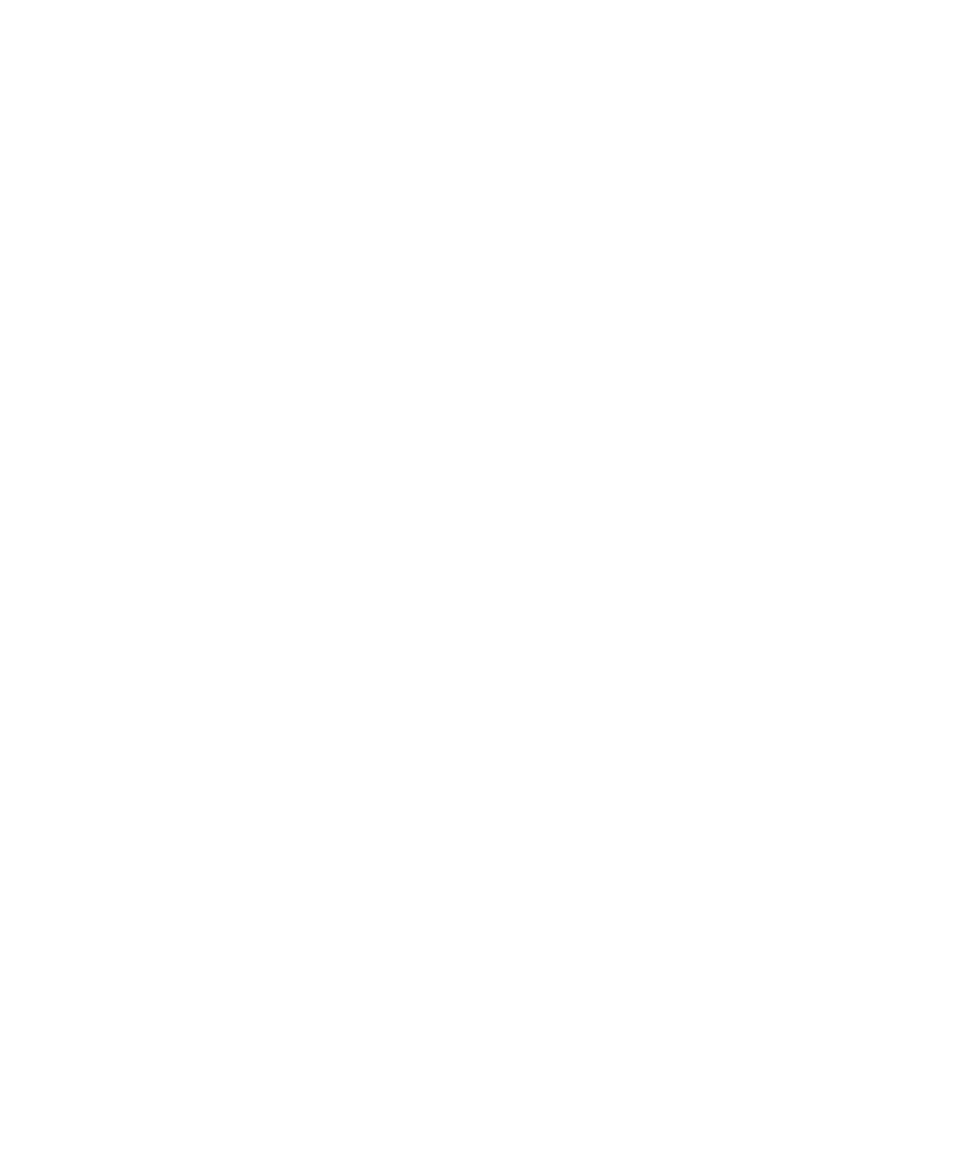
Alterar uma entrada de Texto automático
1.
No ecrã inicial ou numa pasta, clique no ícone Opções.
2. Clique em Texto automático.
3. Clique numa entrada de Texto automático.
4. Altere a entrada do Texto automático.
5. Prima a tecla Menu.
6. Clique em Guardar.
Eliminar uma entrada de Texto automático
1.
No ecrã inicial ou numa pasta, clique no ícone Opções.
2. Clique em Texto automático.
3. Seleccione uma entrada de Texto automático.
4. Prima a tecla Menu.
5. Clique em Eliminar.
Anular uma alteração de Texto automático
Prima duas vezes tecla Retrocesso/Eliminar.